win10系统电脑没有摄像头图标的解决办法
发布日期:2019-06-07 作者:系统之家官网 来源:http://www.gw3c.com
有越来越多的用户喜欢win10系统了。在日常的安装和使用过程中,免不了总能碰见win10系统电脑没有摄像头图标的问题。面对突然出现的win10系统电脑没有摄像头图标的问题,对于一些仅仅将电脑作为工具使用的菜鸟来说,想要从根本上解除win10系统电脑没有摄像头图标的问题,看起来似乎很难。但如果能做到下面几点:首先打开我的资源管理器,可以看到,这里没有摄像头标志。打开360安全卫士,单击右边的“更多”按钮。就大功告成了。假如你对win10系统电脑没有摄像头图标的问题比较感兴趣,不妨看看下面分享给你的内容吧。
方法/步骤
1:首先打开我的资源管理器,可以看到,这里没有摄像头标志。
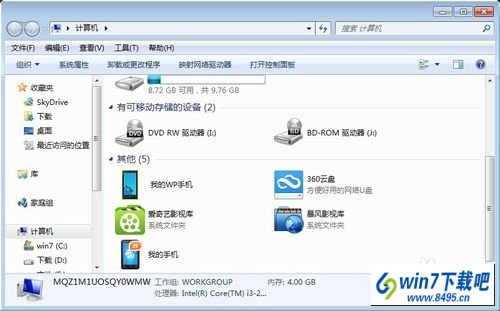
2:打开360安全卫士,单击右边的“更多”按钮。
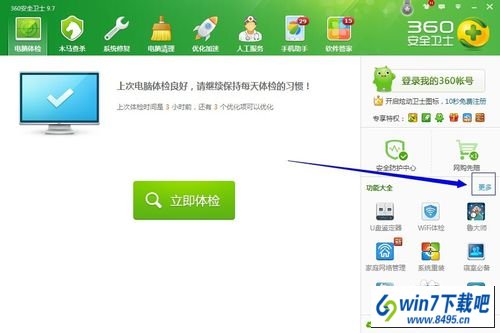
3:打开更多工具面板,点击“魔法摄像头”图标,如果没有添加可以再“未添加功能”里面找到。
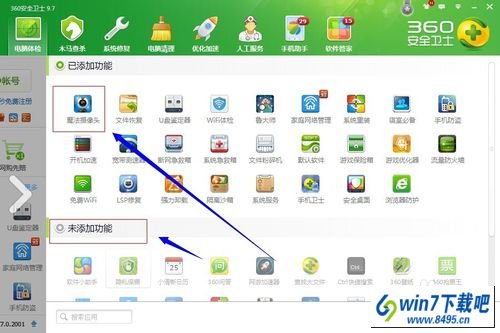
4:打开了魔法摄像头窗口,单击最上方的“在我的电脑添加摄像头图标”。关闭即可。
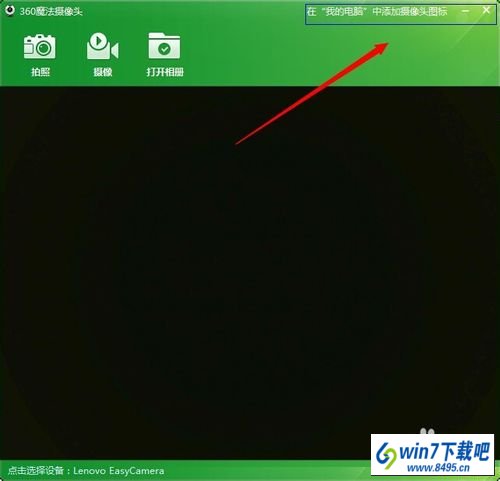
5:再次打开资源管理器,可以看到其中已经有了摄像头图标了。
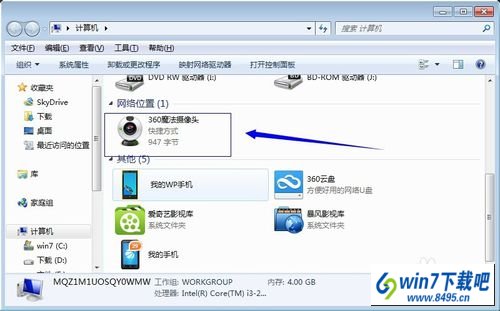
相关教程
- 栏目专题推荐
- 系统下载推荐
- 1雨林木风Windows7 安全装机版64位 2020.10
- 2雨林木风Win7 32位 好用装机版 2021.09
- 3系统之家Ghost Win10 32位 办公装机版 2021.04
- 4系统之家Win7 精英装机版 2021.09(64位)
- 5系统之家 ghost win10 64位专业增强版v2019.09
- 6番茄花园Windows xp 纯净装机版 2021.02
- 7系统之家 ghost win10 32位最新专业版v2019.09
- 8系统之家 ghost win8 64位官方专业版v2019.09
- 9系统之家 Windows8.1 64位 老机装机版 v2020.04
- 10系统之家Ghost Win11 64位 家庭纯净版 2021.09
- 系统教程推荐
- 1技术员研习win10系统查看电脑是多少位系统的问题
- 2大神为你windows7开机总会卡在“windows启动管理器”界面的办法?
- 3xp系统打开腾讯游戏tgp页面发生白屏的具体教程
- 4相关win10系统中如何建立区域网的全面解答
- 5详解win7系统提示“内置管理员无法激活此应用”原因和的问题?
- 6还原win10文件夹选项的步骤|win10文件夹选项不见了如何解决
- 7解决win7迅雷出现崩溃_win7迅雷出现崩溃的教程?
- 8xp系统智能创建还原点节约硬盘空间的还原方案
- 9笔者详解win10系统按Ctrl+A全选快捷键没有反应的技巧
- 10手把手恢复win7系统安装photoshop软件的方案?

